Che cos'è l'errore 403 e come risolverlo?
Pubblicato: 2021-02-17Stai affrontando l'errore 403 sul tuo sito web?
Se sì, non preoccuparti. È un problema comune che la maggior parte degli utenti di WordPress incontra almeno una volta.
Se non risolvi presto il problema, potresti perdere molti dei tuoi potenziali clienti. Niente panico, però. Risolvere questo problema è molto più facile di quanto si possa pensare.
Questo articolo parlerà di cos'è un errore 403 e imparerà cosa potrebbe causare questo problema. Ci sono anche ulteriori suggerimenti su come risolvere il problema.
Sommario
- Che cos'è un errore 403?
- Quali sono le cause di un errore 403 in WordPress?
- Come correggere l'errore 403 in WordPress?
- 1. Ricontrolla l'URL del sito web.
- 2. Svuota la cache del browser e i cookie.
- 3. Controlla se mancano i file principali e i file del tema.
- 4. Controllare la configurazione del file .htaccess.
- 5. Controlla l'autorizzazione del file in WordPress.
- 6. Controlla i plugin di WordPress.
- 7. Disattiva l'estensione del browser.
- 8. Controlla le impostazioni del firewall.
- FAQ (Domande frequenti)
- D. L'errore 403 influisce sul posizionamento nei motori di ricerca?
- D. Come eliminare un errore 403?
- Conclusione
Che cos'è un errore 403?
Un errore 403 è un codice di stato della risposta HTTP che viene generalmente visualizzato quando l'autorizzazione del server non consente al client di accedere alla pagina richiesta.
Esistono diversi modi per riscontrare questo problema poiché browser diversi mostrano messaggi diversi per l'errore 403. Può anche apparire come:
- Vietato
- Errore 403
- 403 Proibito
- Errore HTTP 403.14 – Proibito
- HTTP 403
- Errore 403 – Proibito
- Errore HTTP 403 – Proibito
Quali sono le cause di un errore 403 in WordPress?
Ci sono diversi motivi per cui potresti dover affrontare questo problema. La causa più comune degli errori 403 in WordPress sono i plug-in di sicurezza mal configurati. La maggior parte dei plugin di sicurezza di WordPress blocca l'indirizzo IP se analizza il sito come dannoso.
Gli altri motivi di questo problema potrebbero essere un'autorizzazione file/cartella errata o un file .htaccess corrotto.
Potresti anche dover affrontare questo problema se la tua società di hosting WordPress apporta alcune modifiche accidentali alle impostazioni del server.
È possibile determinare altri motivi identificando il sottostato come segue:
- 403.1 – Eseguire l'accesso vietato.
- 403.2 – L'accesso in lettura è vietato.
- 403.3 – È vietato l'accesso in scrittura.
- 403.4 – Necessario SSL
- 403.5 – Necessario SSL 128.
- 403.6 – Indirizzo IP rifiutato.
- 403.7 – Necessario certificato cliente.
- 403.8 – L'accesso al sito è negato.
- 403.9 – Troppi utenti.
- 403.10 – Configurazione non valida.
- 403.11 – Modifica della password.
- 403.12 – Mapper ha negato l'accesso.
- 403.13 – Il certificato del cliente viene revocato.
- 403.14 – L'elenco delle directory è negato.
- 403.15 – Le licenze di accesso client sono state superate.
- 403.16 – Il certificato del cliente non è valido.
- 403.17 – Il certificato del cliente non è valido o è scaduto.
- 403.18 – Impossibile eseguire la richiesta da quel pool di applicazioni.
- 403.19 – Impossibile eseguire i CGI per il client in questo pool di applicazioni.
- 403.20 – L'accesso al passaporto non è riuscito.
- 403.21 – Accesso all'origine negato.
- 403.22 – Viene negata la profondità infinita.
- 403.502 – Richieste multiple dallo stesso IP client; Limite di restrizione IP dinamico raggiunto.
- 403.503 – Rifiutato a causa della restrizione dell'indirizzo IP
A seconda dello stato secondario, è possibile risolvere il problema.
Come correggere l'errore 403 in WordPress?
Ora che sai cos'è l'errore 403 e cosa lo causa, ecco alcuni semplici modi per risolverlo:
1. Ricontrolla l'URL del sito web.
Il più delle volte, digiti in modo errato l'URL del sito Web che stai tentando di visitare. Ecco perché consigliamo di ricontrollare l'URL del sito Web come primo passaggio dopo aver riscontrato un errore 403.
2. Svuota la cache del browser e i cookie.
Il tuo browser tiene traccia della cache e dei cookie del sito web che visiti regolarmente. L'idea della cache è di velocizzare il caricamento del sito web che hai visitato. Ma quei record non si aggiornano quando apporti modifiche al sito. In questi casi, potresti dover affrontare 403 errori.
Ti consigliamo di svuotare la cache del browser e vedere se risolve il problema.
3. Controlla se mancano i file principali e i file del tema.
Controlla se tutti i file principali del tuo WordPress sono a posto. In caso di file core mancanti, puoi caricarli manualmente utilizzando lo strumento di trasferimento file. Inoltre, controlla di aver caricato correttamente tutti i file del tema. Controlla i file index.php in wp-admin, nella cartella dei singoli plug-in e nella cartella del tema.
4. Controllare la configurazione del file .htaccess.
Il file .htaccess definisce la risposta Web alle query degli utenti come reindirizzamento, limitazione dell'accesso ai bot e altro. Esistono diversi file per le directory e le sottodirectory di WordPress come wp-includes e wp-admin.
Molto spesso, l'errore 403 è dovuto a un file .htaccess corrotto nel tuo WordPress. Ecco come puoi risolverlo:
Accedi al tuo file .htaccess.
Devi connetterti al tuo sito usando un file manager o un client FTP in cPanel. Devi accedere al tuo file .htaccess su di esso. Se non riesci a trovare il file .htaccess, vai su "Impostazioni" sul tuo cPanel.
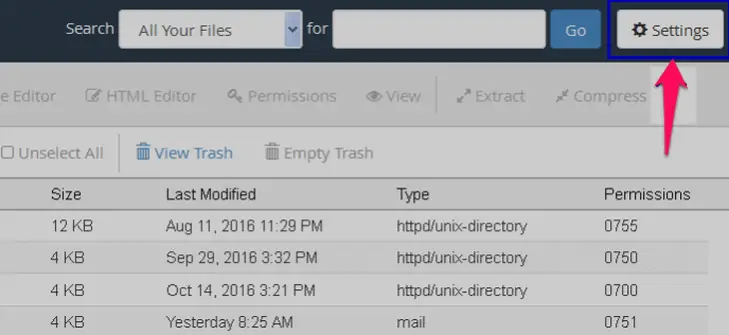
- Ora, seleziona la casella "Mostra file nascosti (dotfile)" e salva le modifiche.
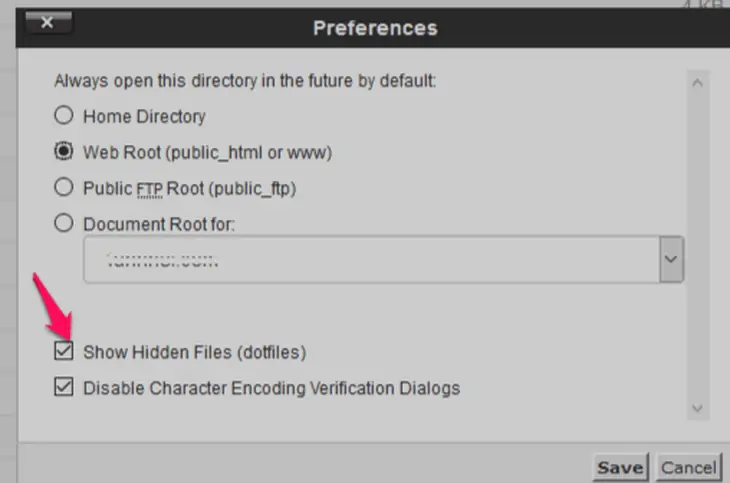
- Ora dovresti vedere il file .htaccess.
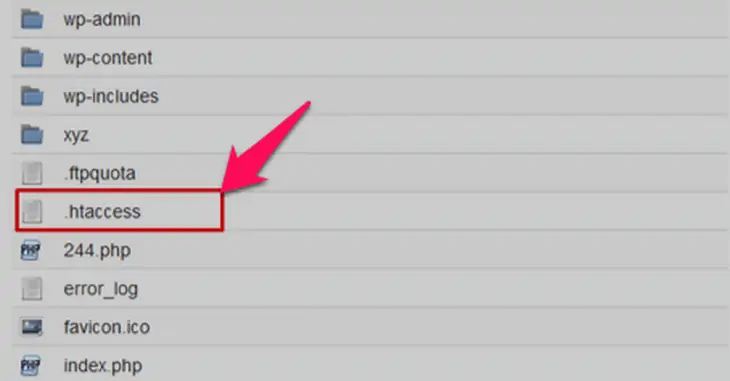
- Fare clic destro su di esso e selezionare l'opzione 'Download'. Salverà una copia del file nel tuo sistema.
- Ora elimina il file da quell'elenco.
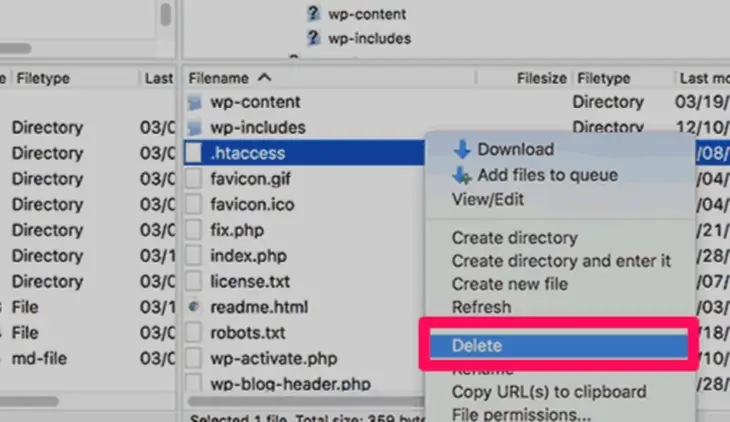
- Verifica se il tuo sito web funziona ora. Se ciò ha risolto l'errore 403, significa che il tuo file .htaccess era danneggiato.
Puoi creare un nuovo file .htaccess come segue:

- Accedi alla tua dashboard.
- Vai a "Impostazioni" sul pannello laterale sinistro.
- Fare clic sull'opzione "Permalink".
- Scorri verso il basso fino al pulsante "Salva modifiche" in fondo alla pagina. Cliccalo.
- WordPress creerà ora un nuovo file .htaccess.
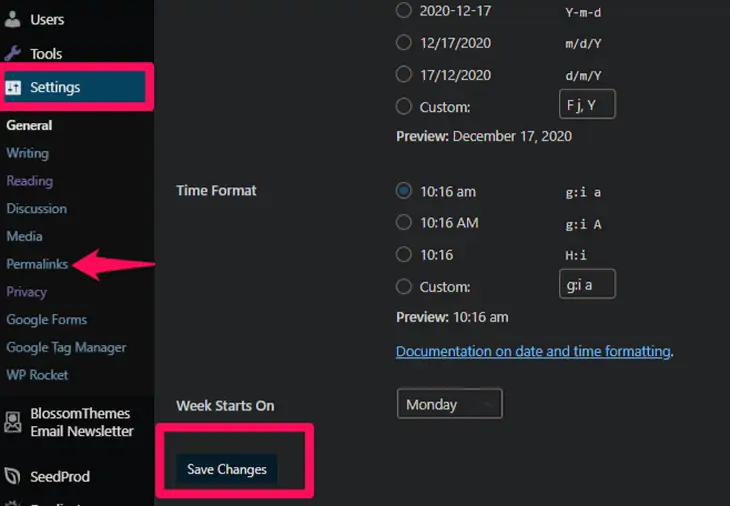
5. Controlla l'autorizzazione del file in WordPress.
Tutti i file del tuo sito Web hanno l'autorizzazione per i file. Queste autorizzazioni determinano chi può accedere ai file e alle cartelle del tuo sito. A volte, autorizzazioni errate possono causare un errore 403 sul tuo sito web. Ecco come risolvere questo problema:
Attenzione : se non sei sicuro di quello che stai facendo, NON continuare. Permessi file inappropriati possono compromettere la sicurezza del tuo sito. Può essere una finestra per hacker e malware. Ti consigliamo di chiedere l'aiuto di un esperto se non sei sicuro. Tuttavia, se vuoi farlo da solo, ecco i passaggi:
- Collegati al tuo sito web utilizzando un client FTP.
- Scorri verso il basso fino alla cartella principale che contiene tutti i file di WordPress.
- Fare clic con il pulsante destro del mouse sulla cartella e fare clic sull'opzione "Autorizzazioni file...".
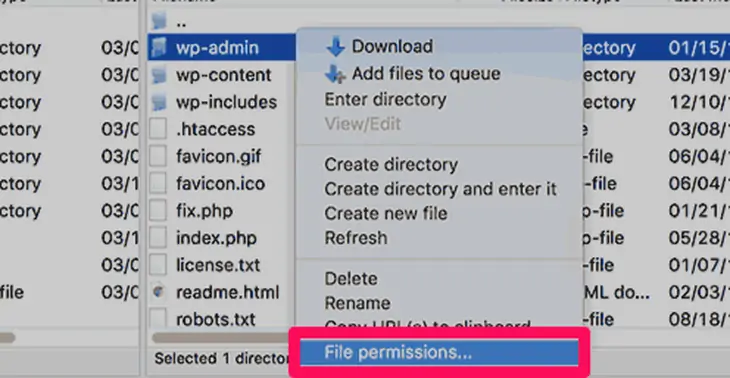
- Viene visualizzata una finestra di dialogo.
- Impostare il valore numerico di tutte le cartelle principali su 744 o 755.
- Ogni volta che imposti il valore, assicurati di selezionare l'opzione "Ricorso nelle sottodirectory". Fare clic sull'opzione "Applica solo alle directory".
- Imposta il valore numerico di tutti i file su 644 o 640. Seleziona "Ricorso nelle sottodirectory" e fai clic sull'opzione "Applica solo ai file".
- Fare clic sul pulsante "OK".
NOTA : per il file wp-config.php, impostare il valore su 440 o 400 invece di 644 o 640.
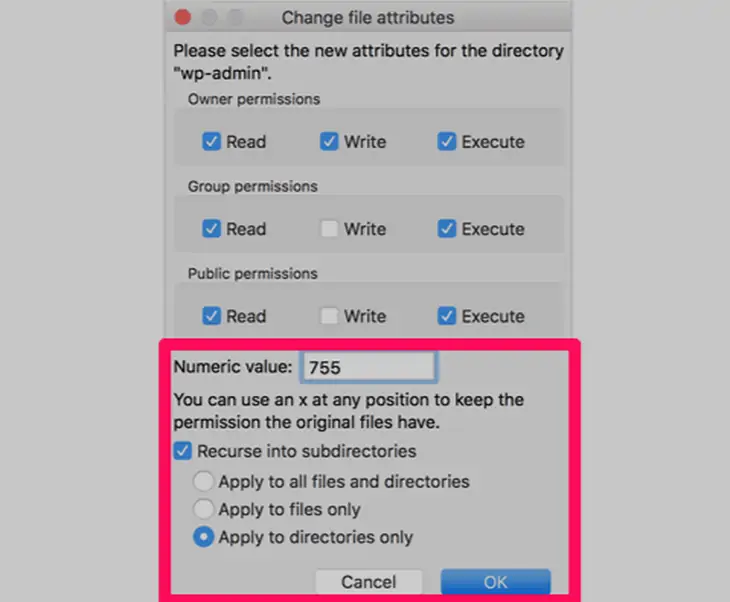
6. Controlla i plugin di WordPress.
È probabile che tu abbia installato di recente un plug-in e che stia causando l'errore 403. Ecco cosa devi fare:
- Disattiva tutti i plugin utilizzando la dashboard di WordPress.
- Verifica se il tuo sito web funziona ora. In tal caso, congratulazioni, hai rilevato l'errore.
- Ora riattiva i plugin uno per uno. Verifica se il tuo sito web funziona dopo aver riattivato ogni plugin.
- Ripeti fino a quando il tuo sito Web non visualizza nuovamente un errore 403.
- L'ultimo plugin che hai riattivato è quello difettoso. Elimina quel plugin e cerca la sua alternativa con funzionalità simili.
Nota : il più delle volte, i plug-in di sicurezza e i plug-in di memorizzazione nella cache sono quelli che causano l'errore 403. Tieni d'occhio quei plugin.
7. Disattiva l'estensione del browser.
La maggior parte degli utenti installa alcune estensioni sui propri browser. Durante la risoluzione dell'errore 403, ti consigliamo di disattivare tutte quelle estensioni.
8. Controlla le impostazioni del firewall.
Il tuo firewall potrebbe bloccare la pagina richiesta e causare l'errore 403. Disabilita le impostazioni del firewall durante la risoluzione dell'errore 403.
FAQ (Domande frequenti)
D. L'errore 403 influisce sul posizionamento nei motori di ricerca?
Sì, se il tuo sito mostra un errore 403 e non te ne occupi tempestivamente, i motori di ricerca declassano il ranking del tuo sito. Alla fine, l'algoritmo del motore di ricerca rimuove dall'indice le pagine inaccessibili agli utenti o ai bot.
D. Come eliminare un errore 403?
Esistono principalmente sette modi per eliminare un errore 403:
• Controllare l'URL del sito Web per eventuali errori di battitura.
• Cancellazione della cache del browser e dei cookie
• Verificare se mancano file di base e file del tema.
• Verificare la configurazione del file .htaccess.
• Verificare i permessi dei file.
• Controlla i plugin di WordPress.
• Disattiva le estensioni del browser.
• Disattiva le impostazioni del firewall.
Abbiamo spiegato questi sette metodi nella sezione precedente. Controlla.
Conclusione
Più fattori possono causare 403 errori su un sito web. Rilevare la causa principale nel tuo caso può essere piuttosto irritante. Non mollare ancora. Ripararlo richiede pazienza e perseveranza attraverso tutti i metodi spiegati sopra uno per uno. Uno di questi metodi riporterà sicuramente il tuo sito in azione. Se il problema persiste, sentiti libero di contattarci nella sezione commenti qui sotto.
